أضف قائمة سياق Bluetooth في نظام التشغيل Windows 10
يتيح لك Windows 10 إقران جهاز الكمبيوتر أو الكمبيوتر المحمول بأجهزة أخرى مثل الهواتف الذكية والأجهزة اللوحية وأجهزة الماوس اللاسلكية ولوحات المفاتيح. إذا كان جهاز الكمبيوتر أو الكمبيوتر المحمول الخاص بك يحتوي على أجهزة البلوتوث مثبتة ، فيمكنك توصيل أي من أجهزتك اللاسلكية بهذا الكمبيوتر باستخدام بروتوكول البلوتوث. سنرى اليوم كيفية إضافة قائمة سياق Bluetooth المفيدة إلى سطح المكتب في نظام التشغيل Windows 10. سيسمح لك ذلك بالوصول إلى جميع ميزات البلوتوث بشكل أسرع.
الإعلانات

للوصول إلى Bluetooth من قائمة السياق في نظام التشغيل Windows 10 ، تحتاج إلى تطبيق قرص خاص في السجل والذي سيضيف خيارات البلوتوث إلى قائمة النقر بزر الماوس الأيمن على سطح المكتب. قبل المتابعة ، تأكد من تسجيل الدخول كمسؤول ، وإلا فلن يتم تطبيق التعديل.
من الواضح أنك بحاجة إلى تثبيت أجهزة Bluetooth وتكوينها بشكل صحيح من أجل تشغيل عناصر قائمة السياق.
لإضافة Bluetooth إلى قائمة السياق في Windows 10، قم بتطبيق القرص المدرج أدناه.
إصدار محرر تسجيل Windows 5.00 [HKEY_CLASSES_ROOT \ DesktopBackground \ Shell \ BluetoothMenu] "أيقونة" = "bthudtask.exe" "MUIVerb" = "بلوتوث" "الموضع" = "أسفل" "SubCommands" = "" [HKEY_CLASSES_ROOT \ DesktopBackground \ Shell \ BluetoothMenu \ Shell \ 1BluetoothDevices] "MUIVerb" = "أجهزة Bluetooth" "SettingsUri" = "ms-settings: bluetooth" [HKEY_CLASSES_ROOT \ DesktopBackground \ Shell \ BluetoothMenu \ Shell \ 1BluetoothDevices \ command] "DelegateExecute" = "{556FF0D6-A1EE-49E5-9FA4-90AE116AD744}" [HKEY_CLASSES_ROOT \ DesktopBackground \ Shell \ BluetoothMenu \ Shell \ 2BluetoothFileTransfer] "MUIVerb" = "نقل ملفات Bluetooth" [HKEY_CLASSES_ROOT \ DesktopBackground \ Shell \ BluetoothMenu \ shell \ 2BluetoothFileTransfer \ command] @ = "fsquirt.exe" [HKEY_CLASSES_ROOT \ DesktopBackground \ Shell \ BluetoothMenu \ Shell \ 3Options] "MUIVerb" = "خيارات" "CommandFlags" = dword: 00000020 [HKEY_CLASSES_ROOT \ DesktopBackground \ Shell \ BluetoothMenu \ Shell \ 3Options \ command] @ = "rundll32.exe shell32.dll، Control_RunDLL bthprops.cpl ،، 1" [HKEY_CLASSES_ROOT \ DesktopBackground \ Shell \ BluetoothMenu \ Shell \ 4COMPorts] "MUIVerb" = "منافذ COM" [HKEY_CLASSES_ROOT \ DesktopBackground \ Shell \ BluetoothMenu \ Shell \ 4COMPorts \ command] @ = "rundll32.exe shell32.dll، Control_RunDLL bthprops.cpl ،، 2" [HKEY_CLASSES_ROOT \ DesktopBackground \ Shell \ BluetoothMenu \ Shell \ 5Hardware] "MUIVerb" = "الأجهزة" [HKEY_CLASSES_ROOT \ DesktopBackground \ Shell \ BluetoothMenu \ Shell \ 5Hardware \ الأمر] @ = "rundll32.exe shell32.dll، Control_RunDLL bthprops.cpl ،، 3"
في Notepad ، اضغط على Ctrl + S أو قم بتنفيذ ملف - حفظ العنصر من قائمة ملف. سيؤدي هذا إلى فتح مربع الحوار "حفظ". هناك ، اكتب اسم "Bluetooth.reg" أو انسخه والصقه بما في ذلك علامات الاقتباس.
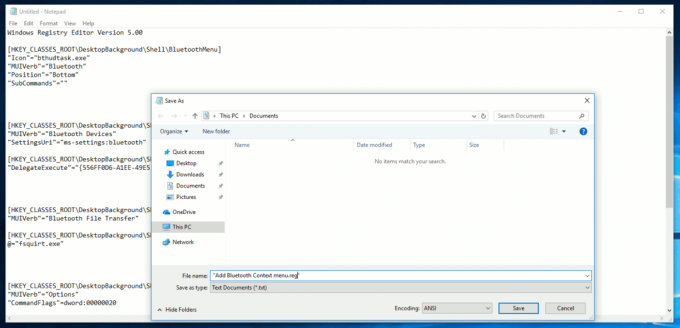
تعتبر علامات الاقتباس المزدوجة مهمة للتأكد من أن الملف سيحصل على الامتداد "* .reg" وليس * .reg.txt. يمكنك حفظ الملف في أي مكان تريده ، على سبيل المثال ، يمكنك وضعه في مجلد سطح المكتب الخاص بك.
انقر نقرًا مزدوجًا فوق الملف الذي قمت بإنشائه ، وأكد عملية الاستيراد ، وبذلك تكون قد انتهيت.
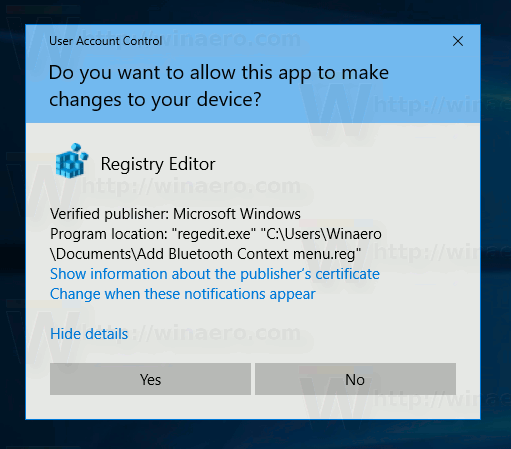
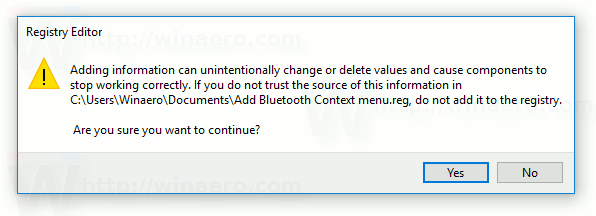

لتوفير وقتك ، قمت بإعداد ملفات التسجيل الجاهزة للاستخدام. يمكنك تحميلهم هنا:
تنزيل ملفات التسجيل
تم تضمين قرص التراجع.
يمكنك توفير وقتك واستخدام Winaero Tweaker بدلاً من ذلك. يأتي مع الميزات التالية:

يمكنك تحميله من هنا: تنزيل Winaero Tweaker.
الآن ، يمكنك الوصول إلى عمليات نقل ملفات Bluetooth والخيارات بنقرة واحدة فقط على سطح المكتب وتوفير وقتك. هذا كل شيء.

